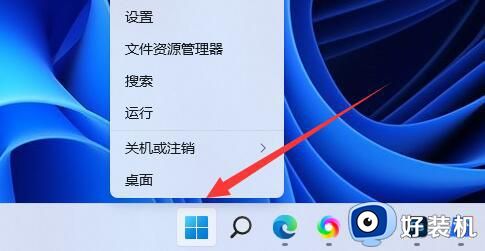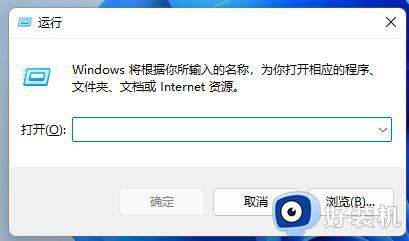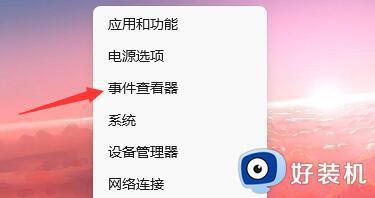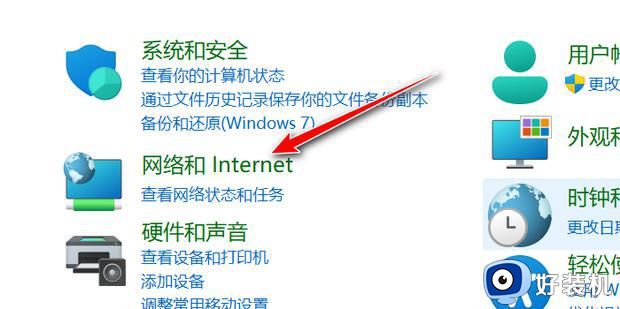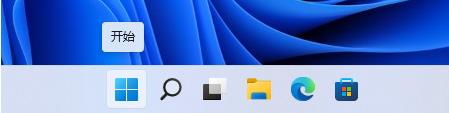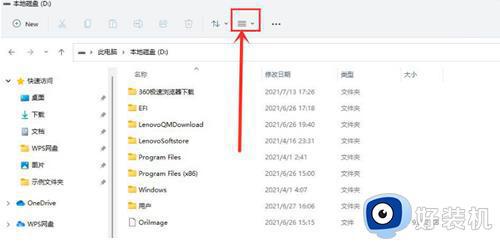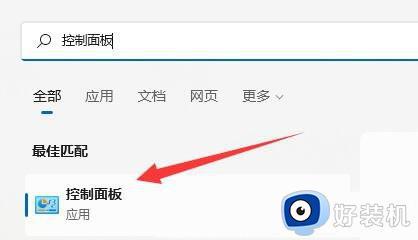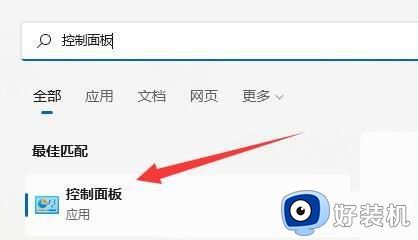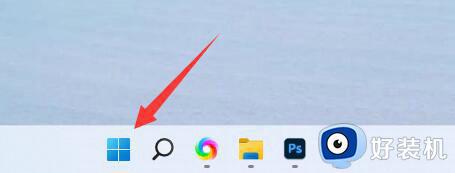电脑Win11如何查看系统日志 Win11快速查看系统日志的方法
时间:2022-12-24 15:47:00作者:mei
电脑win11系统发生蓝屏、卡顿等故障找不到原因的时候,可以通过查看系统日志来解决问题,一些小伙伴不是很清楚电脑Win11的系统日志在哪里查看,所以今天教程和大家说下具体查看方法。
解决方法如下:
1、首先右键底部的“Windows徽标”打开右键菜单。
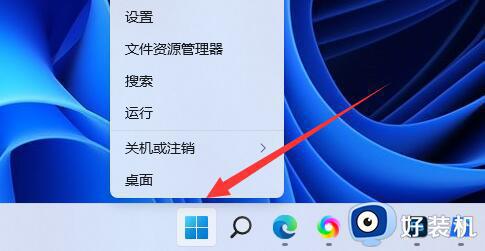
2、接着点击右键菜单中的“事件查看器”。
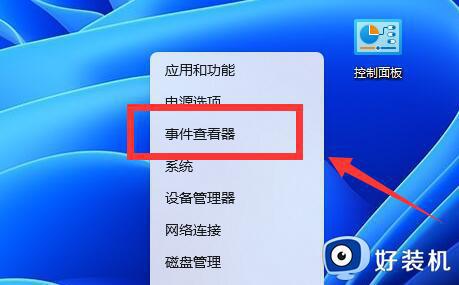
3、打开后,点击左边栏的“Windows日志”。
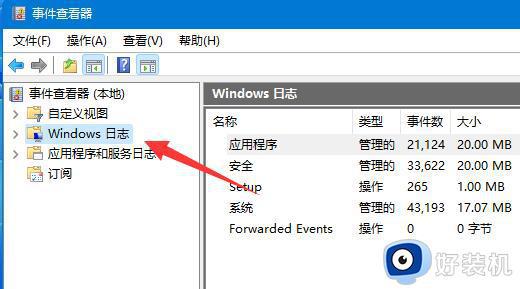
4、然后在右边选择想要查看的日志类型,这里我们选择“系统”。
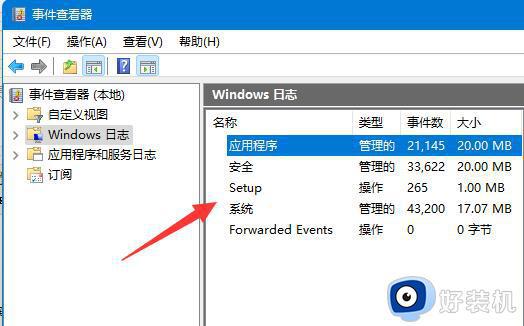
5、打开后,就可以在图示位置查看到“系统日志”了。
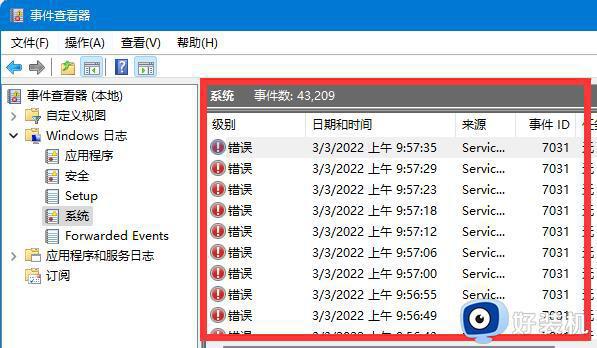
通过以上方法操作,可以快速查看到电脑Win11系统日志,看到系统日志之后就能找出故障原因,然后再解决问题。